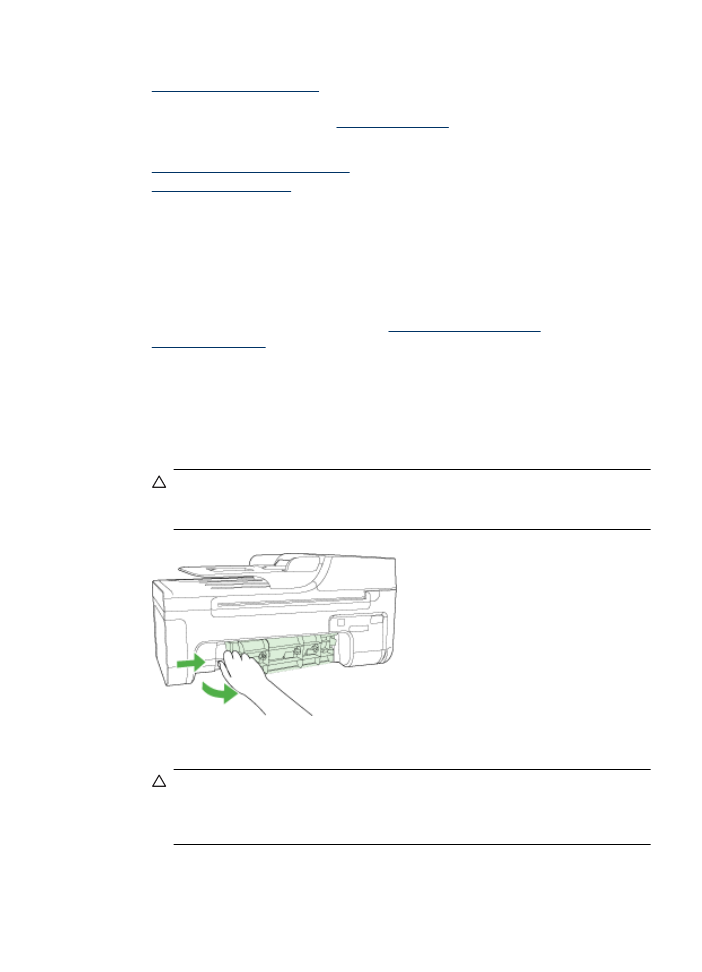
Fjernelse af papir, der sidder fast
Hvis papiret var lagt i den primære bakke, skal du måske fjerne papiret via bagdækslet.
Papiret kan også sætte sig fast i den automatiske dokumentføder (ADF), Hvis produktet
har en automatisk dokumentføder (ADF), er der flere ting, der kan give papirstop i ADF'en:
•
Der anbringes for meget papir i dokumentføderbakken. Der er oplysninger, om hvor
mange sider der kan lægges i ADF'en i
Ilægning af en original på
scannerglaspladen
.
•
Der bruges papir, som er for tykt eller for tyndt til enheden.
•
Der gøres forsøg på at lægge papir i ADF'en, mens enheden fremfører sider.
Sådan afhjælpes papirstop fra det bageste dæksel
1. Tryk på tappen til venstre på det bageste dæksel for at åbne dækslet. Fjern dækslet
ved at trække det væk fra enheden.
Forsigtig! Hvis du prøver at fjerne fastsiddende papir fra forsiden af enheden,
kan udskriftsmekanismen beskadiges. Fjern altid fastsiddende papir gennem det
bageste dæksel.
2. Træk papiret forsigtigt ud af rullerne.
Forsigtig! Hvis papiret rives i stykker, når du prøver at fjerne det fra rullerne,
skal du kontrollere, om der sidder iturevet papir i rullerne og hjulene, som kan
forblive inde i enheden. Hvis du ikke fjerner alle stykker papir fra enheden, kan
der let opstå papirstop igen.
3. Sæt dækslet på igen. Skub forsigtigt dækslet fremad, indtil det låses på plads.
4. Tryk på OK for at fortsætte det aktuelle job.
Fjernelse af papirstop
131
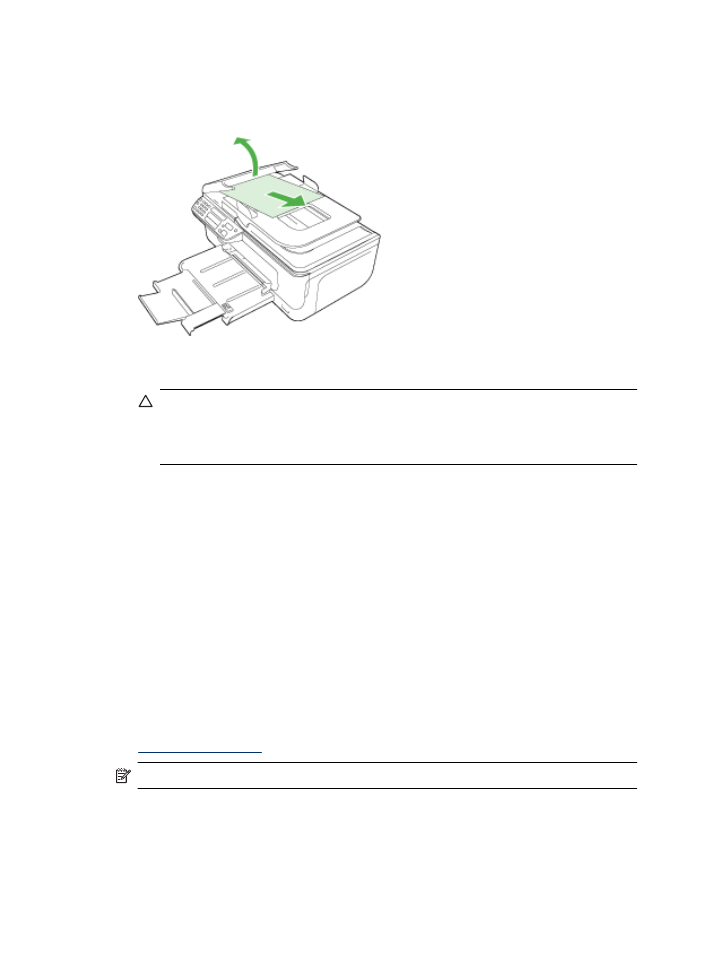
Sådan afhjælpes papirstop i den automatiske dokumentføder (ADF) (kun nogle
modeller)
1. Åbn ADF'ens dæksel.
2. Træk papiret forsigtigt ud af rullerne.
Forsigtig! Hvis papiret rives i stykker, når du prøver at fjerne det fra rullerne,
skal du kontrollere, om der sidder iturevet papir i rullerne og hjulene, som kan
forblive inde i enheden. Hvis du ikke fjerner alle stykker papir fra enheden, kan
der let opstå papirstop igen.
3. Luk ADF'ens dæksel.